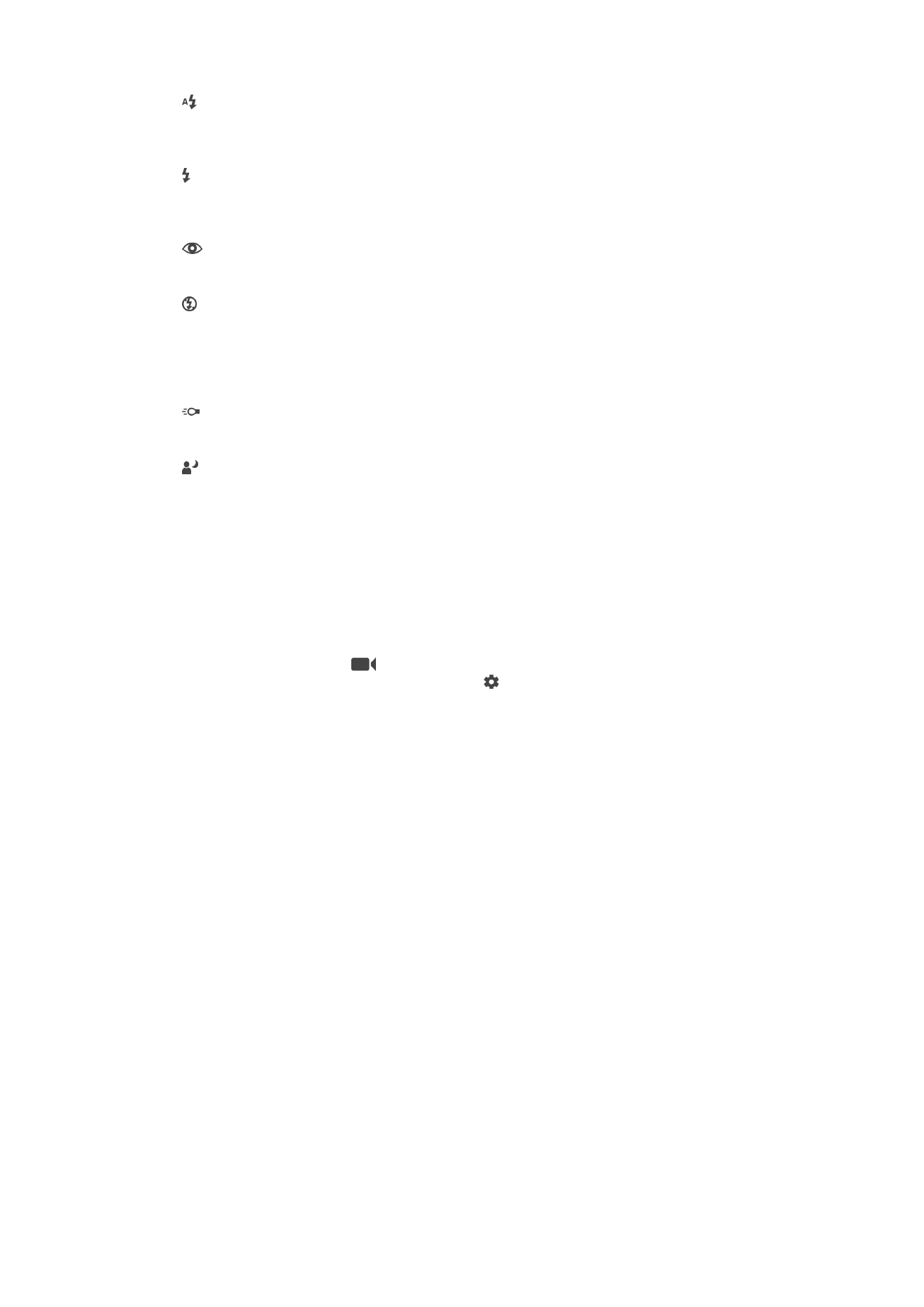
Videocamera-instellingen
Videocamera-instellingen aanpassen
1
Activeer de camera.
2
Veeg over het scherm om
te selecteren.
3
Tik voor het weergeven van de instellingen op .
4
Selecteer de instelling die u wilt aanpassen en breng vervolgens de wijzigingen
aan.
Overzicht van videocamera-instellingen
Videoresolutie
Pas de videoresolutie aan voor verschillende indelingen. HD staat voor High Definition en
FPS staat voor Frames Per Second. Een hogere fps-verhouding levert vloeiendere
videobeelden, tegen een hogere bestandsgrootte.
Hoofdcamera:
Volledige HD (30 fps)
1920×1080 (16:9)
Full HD (Full High Definition) met 30 fps en beeldverhouding 16:9.
HD
1280×720 (16:9)
HD-indeling (High Definition) met beeldverhouding 16:9.
VGA
640×480 (4:3)
VGA-indeling met beeldverhouding 4:3.
106
Dit is een internetversie van deze publicatie. © Uitsluitend voor privégebruik afdrukken.
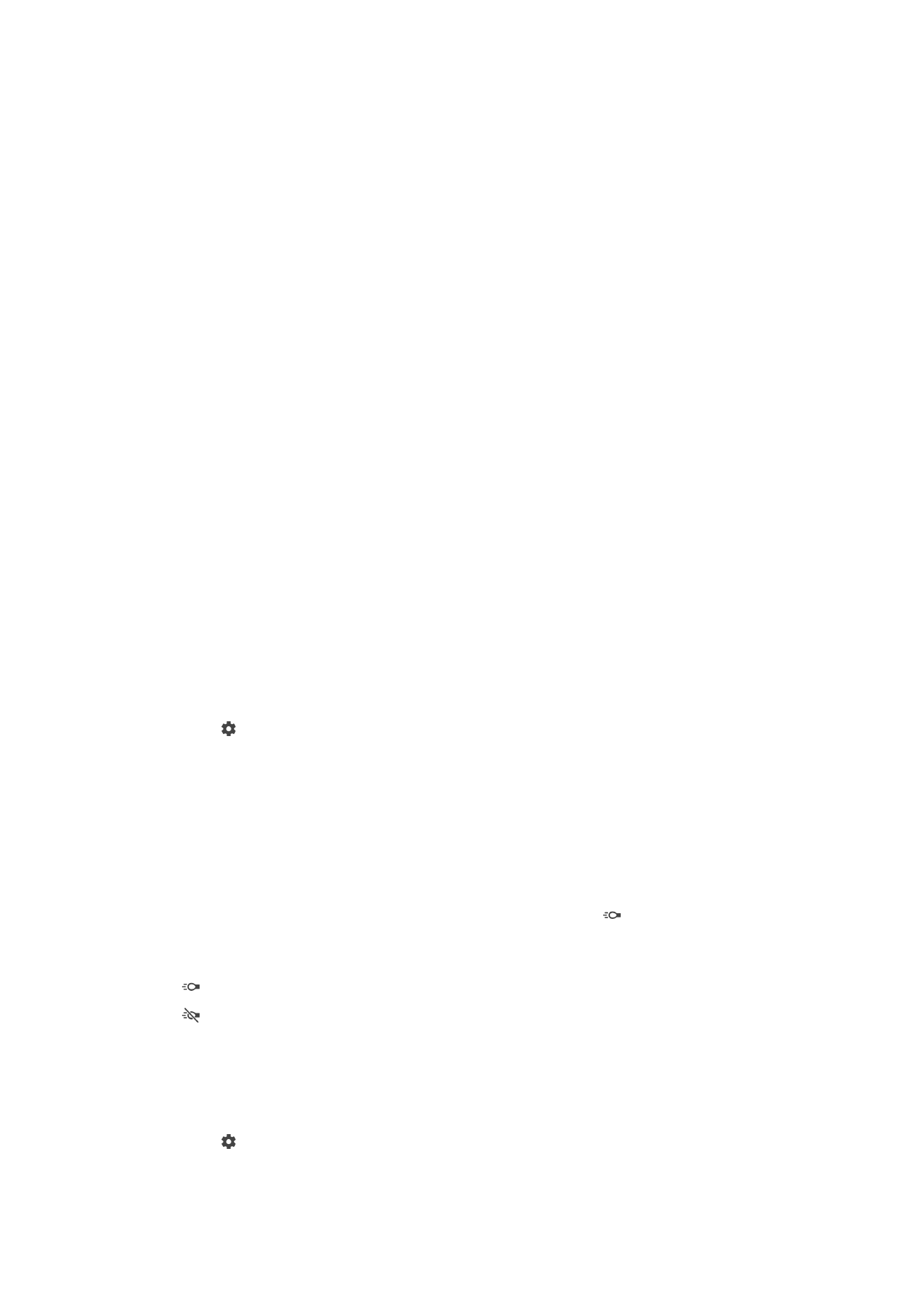
MMS
Video's opnemen die geschikt zijn voor verzending in MMS-berichten. De opnametijd
van deze indeling is beperkt zodat het videobestand aan een MMS-bericht kan worden
toegevoegd.
Camera aan voorzijde:
Full HD
1920×1080 (16:9)
Full HD-indeling (Full High Definition) met beeldverhouding 16:9.
HD
1280×720 (16:9)
HD-indeling (High Definition) met beeldverhouding 16:9.
VGA
640×480 (4:3)
VGA-indeling met beeldverhouding 4:3.
MMS
Video's opnemen die geschikt zijn voor verzending in MMS-berichten. De opnametijd
van deze indeling is beperkt zodat het videobestand aan een MMS-bericht kan worden
toegevoegd.
Automatisch vastleggen (video)
Schakel automatisch vastleggen in om automatisch foto's te maken terwijl u een video
opneemt. Met de functie Smile Shutter™ maakt de camera automatisch snapshots van
lachende gezichten terwijl u de video opneemt.
Smile Shutter™ (video) inschakelen
1
Activeer de camera.
2
Tik op .
3
Tik vervolgens op
Automatische opname (video) > Lachsluiter.
SteadyShot™
Het kan lastig zijn het apparaat stil te houden wanneer u een video opneemt. De
stabilisator helpt u hierbij door kleine bewegingen van de hand te compenseren.
Lamp
Gebruik de lamp voor belichting wanneer u video's maakt bij slechte
omgevingsverlichting of bij tegenlicht. Het pictogram videoflitser is beschikbaar op het
scherm van de videocamera. Houd er rekening mee dat de videokwaliteit soms beter is
zonder verlichting, zelfs bij slechte lichtomstandigheden.
Aan
Uit
Meer ondersteuningsinformatie over de camera
Gebruik het menu Help om te zoeken naar cameragerelateerde tests en andere nuttige
informatie. Voer de volgende stappen uit voor toegang tot ondersteuning.
1
Open de camera-applicatie.
2
Tik op en vervolgens op
Meer > Help
107
Dit is een internetversie van deze publicatie. © Uitsluitend voor privégebruik afdrukken.